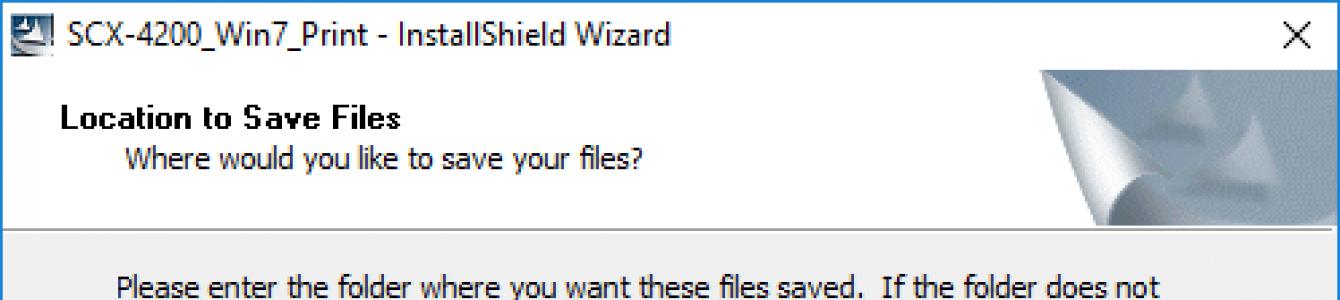Лазерное чёрно-белое МФУ Samsung SCX-4220 предназначено для индивидуальных пользователей и домашних офисов с документооборотом до 10000 стандартных страниц в месяц.
Внешний вид и конструктивные особенности
МФУ Samsung SCX-4220 изготовлено из дымчатого матового пластика, а боковые стенки аппарата, выходной лоток и панель управления – из матового пластика тёмно-серого цвета. Данная модель отличается компактными размерами и неброским дизайном.
В нижней части МФУ находится загрузочный лоток на 250 листов бумаги. Над загрузочным лотком расположен разъём для ручной подачи документов. Ещё выше, между модулем печати и сканирующим блоком, смонтирован выходной лоток для готовых документов. Над выходным лотком имеется панель управления с небольшим двустрочным ЖК-дисплеем, функциональными кнопками и индикаторами. На правой боковой панели МФУ смонтирована вентиляционная решётка для охлаждения рабочего механизма, а на задней стенке имеются разъёмы для подключения аппарата к сети и к компьютеру, а также кнопка питания.
Принтер
Первая страничка поступает в приёмный лоток через 11 секунд после получения задания, в режиме потоковой печати принтер демонстрирует отличную производительность – до 18 страниц в минуту при разрешении 600х600 dpi.
Сканер
Сканер (Twain, Wia) поставляется в комплекте с программой оптического распознавания символов, которая поможет отсканировать документы и преобразует их в доступный для редактирования текстовый формат. Оптическое разрешение при сканировании составляет 600х2400 dpi, интерполяционное – 4800х4800 dpi.
Копир
Высокое качество цифрового копирования никого не оставит равнодушным, так как откопированные документы трудно отличить от оригиналов. Разрешение при копировании составляет 600х600 dpi. Масштаб копий может быть изменён в диапазоне от 50 до 200%. Уникальная функция Samsung ID Card Copy позволяет копировать обе стороны небольших оригиналов на один оборот листа.
Расходные материалы и комплектующие
В МФУ используются неразборные картриджи со средним ресурсом 3000 страниц, но новые аппараты поступают в продажу с пробными картриджами на 500 страниц. МФУ использует для работы бумагу, плёнки, этикетки, карточки, конверты и некоторые другие виды носителей.
Samsung SCX-4220
Чтобы воспользоваться этой программой вам надо , потом скачайте программу, подключите устройство и запустите утилиту. Более подробно читайте в статье (ссылка указана выше).
Windows 2000/2003/2008/XP/Vista/7
Разрядность: 32/64
- Для принтера (11.56 MB): Samsung SCX-4220-Printer
- Для сканера (13.41 MB): Samsung SCX-4220-Scan
Установка драйвера в Windows 7
Чтобы синхронизировать работу принтера с компьютером для начала необходимо загрузить требуемые системные файлы. Необходимое программное обеспечение можно загрузить с нашего сайта. После открытия загруженного файла на экране появится окно, расположенное ниже. Здесь ничего не изменяем, нажимаем клавишу «Next».

На данном этапе важно закрыть все открытые программы, чтобы избежать программных конфликтов при установке ПО. В нижней части окна выберите свой язык, после чего нажмите клавишу «Далее».

В следующем диалоговом окне программа-установщик предложит выбрать необходимый тип установки. Рядовым пользователям рекомендуется отметить галочкой тип «Обычная», в этом случае все важные компоненты установятся автоматически.

Для дальнейшей установки необходимо отключить питание принтера, затем соединить его с компьютером через USB-кабель. После включаем принтер и нажимаем кнопку «Далее». В этот момент компьютер может начать автоматическую установку, которую необходимо отклонить, закрыв соответствующее окно.

На данном этапе установка драйвера для принтера завершена.

Нажимаем клавишу «Готово» и перезагружаем компьютер.
Если не использовать такой драйвер, то принтер Samsung SCX-4220 не будет нормально работать, а значит, не удастся использовать все его функции. Благодаря этому драйверу операционная система вашего компьютера сможет получить доступ к аппаратному обеспечению принтера и тем самым получить возможность управлять им. Драйвер подходит практически для всех ОС Windows (32 bit и 64 bit). Для его качественной работы необходимо бесперебойной подключение к интернету.
Как установить драйвер
Сперва нужно скачать драйвер для принтера Samsung SCX-4220. После этого останется выполнить следующие несложные действия.
- Запустите файл, имеющий формат autorun.exe или setup.exe. В это время подключение принтера к ПК не требуется. Если USB-кабель принтера подсоединён, то отсоедините его. Закройте все приложения.
- Действуйте согласно инструкциям мастера установки. Подтвердите лицензионное соглашение.
- USB-кабель принтера подключите к компьютеру.
- После начнётся автооиск устройств установки оборудования в системе Windows. В некоторых случаях может понадобиться отменить его, чтобы программа драйвера самостоятельно завершила установку.
Samsung SCX-4220 - надёжный принтер, который предоставляет возможность очень быстро осуществлять качественную печать фотографий и документов. В этой модели предусмотрен сканер, что делает её многозадачной. Хороший рабочий инструмент для дома и для небольшого офиса. Принтер этой модификации обладает разрешением при сканировании до 600х2400 и разрешением печати 600х600 пикселей. Устройство отличается компактными габаритами, поэтому на рабочем столе оно займёт совсем немного места. Грамотно установив качественный драйвер, удастся воспользоваться всеми преимуществами, которыми обладает данный принтер!
3 месяца назад
Купила 11 лет назад.Печатаю много рефератов.Катридж заправляла 3 раза всего лишь.Для дома самое то.
2 года назад
эргономичен
2 года назад
Проработал достаточно долго при больших нагрузках. Хорошее качество изготовления деталей корпуса.
2 года назад
На нем очень удобно резать хлеб и ставить бокал с чаем,когда стол завален.
2 года назад
Надежный. Уже 4 года у меня этот МФУ, проблем с ним не было. Даже при том, что на него постоянно кот спрыгивает со шкафа (с высоты больше 1,5 метров, кот весом кг 5), ничего не сломалось. Замятия бумаги бывают очень редко (в основном только если только что отпечатанные намагниченные листы сразу вставить для печати с другой стороны, но при этом любой принтер зажует). Нет проблем с драйверами. Не знаю, у кого там какие проблемы, я на вин7 ставила с офф. сайта драйвера, а для вин8 и линуксов нативные драйвера ставятся, и норм. Низкий расход картриджа (за эти 4 года картридж только сейчас стал заканчиваться, впрочем печатаю я не так уж часто).
2 года назад
2 года назад
Имея опыт эксплуатации полтора десятка разных принтеров и МФУ, могу сказать, что это наихудшее устройство из всего того, что прошло через мои руки.
2 года назад
Работает как зверь при большой нагрузке уже больше трёх лет. Вот ищу эту же модель. Наш стал поскрипывать и показывать надпись якобы замятие бумаги, которого на самом деле нет. Но вообще модель надёжная.
2 года назад
1)Хорошая модель, среднего качества. 2)Мне кажется нормально сканирует. 3)Хорошее качество печати! 4)У меня бумага подается отлично, без замятий, даже тонкая. 5)ПРиятно работать с драйверами, всё понятно (без проблем) 6)Экономный (Одного кадриджа на год может хватить) 7)Задняя крышка принтера всегда помогает при печати на твёрдых листах. 8)Дешёвые доступные катриджи 9)в случае если приходиться печатать нестандартый документ к примеру формата А6, то не приходиться его выковыривать, а просто приподнять как-бы сканер и всё досать.
2 года назад
Быстрый, удобный. Есть отдел для бумаги, можно загрузить достаточно много (что есть не вовсех принтерах)
2 года назад
Ну может разве что долгий прогрев. Хотя у более навороченных моделей от Самсунг я наблюдала тоже самое.
Год назад
Долгий разогрев и ещё более долгое остывание. В ждущем режиме за месяц потребляет 50 кВт. После 5000 страниц требует перепрошивку чипа картриджа. Отмена печати путём полного отключения от сети.
2 года назад
Через пол года начали скрипеть внутренние механизмы, если заедает бумага,то возможно порвутся "колесики" которые выдвигают бумагу из лотка, если это случится, заедание бумаги будет происходить всегда. Шумный разогрев, в течении 11сек. нагревается быстро (не путайте разогрев с нагреванием).
2 года назад
долго прогревается. в основном использую как копир - так после копирования одной страницы долго размышляет над чем-то. если использовать ручную подачу, то часто берет листы и из лотка и ручной подачи - в результате оба застревают. вытаскивать приходится вытягивая руками - не очень-то удобно, а после этого печатает на последующих листах то, что было напечатано на застравшем: в этом случае помогает лишь вытаскивание картриджа.
2 года назад
1.Разогрев - без комментариев,можно успеть покурить и успеть забыть,что хотел сделать копию чего-то.
2.Ручной лоток - удобно то,что он фиксирует листок,но то что он делает с ним дальше,никак не связано с его истинным назначением.
3.Сканер - очень-очень медлинный!!! Порой ждешь пока он доедет до конца,слушаешь и вроде бы уже пора перевернуть документ,открываешь крышку,а ему еще сантиметров 8 ползти... и все по новой!
4.Функция "Несколько копий одного документа" не доведена до ума! - т.е. когда вы делаете копию паспорта,то вам нужно сделать 2 стр. паспорта на одном листе в 3 экземплярах и тут вы набираете число копий - 3,нажимаете СТАРТ,он делает 3 копии,но вам нужно эти же листы всунуть обратно,чтобы на пустом месте была вторая стр. паспорта,а лоток ручной подачи берет только од
2 года назад
О-о-чень медленный принтер. Принтер стоит в торговом зале. Часто от момента отправки на печать накладной до ее получения проходит 1,5-2 минуты. Связано это с тем, что принтер перед печатью разогревается, разогрев у него очень долгий и делает это он не один раз при включении, как другие аппараты, а достаточно регулярно.
Если печатать с паузой в несколько минут, то еще более-менее терпимо. Если же пауза между печатью 15-20 минут, то выход первого листа нужно ждать очень долго. Всвязи с чем данный принтер практически не реально использовать если нужно печатать неоднократно за день.
Бумагу данный принтер не просто не любит, он ее не навидит. готовьтесь подбирать ее специально под него. Как уже заметили "Снегурочку" и ей подобную зажевывает регулярно.
Стоимость печати тоже не назв
2 года назад
1) У меня, посередине отпечатанного листа на этом принтере, постоянно появляются 3 отпечатка пальца.(на всех документах хоть текстовой, хоть графический)Очень рахдрожает хоть они и неочень видны.
2)Нельзя отменить печать или ксерокс.(ели можно то только неординарными способами)
3)Нет двухсторонней печати (но это так, за такую цену,её и недолжно быть)
4)Конечно шумит, но это совершенно мне немешает.
5) печать на твердых листах нужно настроить иначе вес лист в полосах.
6)Крышка сканера очень лёгкая, поэтому приходить на неё давить или что-то ставить(для прижатия листа).
7) Лист при печати нагревается и в этот момент (когда он нагрет или ещё теплый) его лучше нетрогать, так как если протереть или даже просто задеть пальцем напечатанный текст,то он сотрётся.
2 года назад
Шумный, после 1,5 лет использования требует чистки всего механизма, (ГРОМКО СКРЕПИТ) чистка 1 - 2 тысячи рубей. Если случайно нажать кнопку печати, то только из вилки выдергивать кнопки отмена у него нет (точнее есть, но она работает только при использовании сканера)
2 года назад
Возможно, чуть-чуть шумноват, но мне это не мешает. Сканер для цветного изображения средний.
2 года назад
1 Драйвера встают криво(хотя может у меня комп староватый)
2 Что самое мерзкое - жует бумагу(особенно Снегурочку) Я бы все стерпел но только не это
Это его прямая обязанность - исправно печетать
А так придется теперь подбирать бумагу
Дополнительная информация
Вес: 10.4 кг Габариты (ШхВхГ): 409x232x362 мм Уровень шума при работе: 53 дБ Отображение информации: ЖК-панель Поддержка ОС: Windows, Mac OS Потребляемая мощность (при работе): 350 Вт Потребляемая мощность (в режиме ожидания): 70 Вт Уровень шума в режиме ожидания: 38 дБОбщие характеристики
Область применения: малый офис Размещение: настольный Устройство: принтер/сканер/копир Тип печати: черно-белая Технология печати: лазерная Количество страниц в месяц: 10000Принтер
Максимальный формат: A4 Скорость печати: 18 стр/мин (ч/б А4) Время разогрева: 42 с Время выхода первого отпечатка: 11 c (ч/б) Максимальное разрешение для ч/б печати: 600x600 dpiКопир
Максимальное разрешение копира (ч/б): 600x600 dpi Скорость копирования: 18 стр/мин (ч/б А4) Время выхода первой копии: 11 с Изменение масштаба: 50-200 % Максимальное количество копий за цикл: 99Лотки
Подача бумаги: 250 лист. (стандартная) Вывод бумаги: 50 лист. (стандартный) Емкость лотка ручной подачи: 1 лист.Расходные материалы
Плотность бумаги: 64-163 г/м2 Печать на:: карточках, пленках, этикетках, глянцевой бумаге, конвертах, матовой бумаге Количество картриджей: 1 Тип картриджа/тонера: Картридж черный, стандартной емкости, SCX-D4200A Ресурс ч/б картриджа/тонера: 3000 страницПамять/Процессор
Объем памяти: 8 МбШрифты и языки управления
Поддержка PostScript: нетСканер
Поддержка стандартов: TWAIN, WIA Глубина цвета: 24 бит Тип сканера: планшетный Максимальный формат оригинала: A4 Максимальный размер сканирования: 208x297 мм Разрешение сканера: 600x2400 dpi Разрешение сканера (улучшенное): 4800x4800 dpi Оттенки серого: 256 Тип датчика: контактный (CIS)